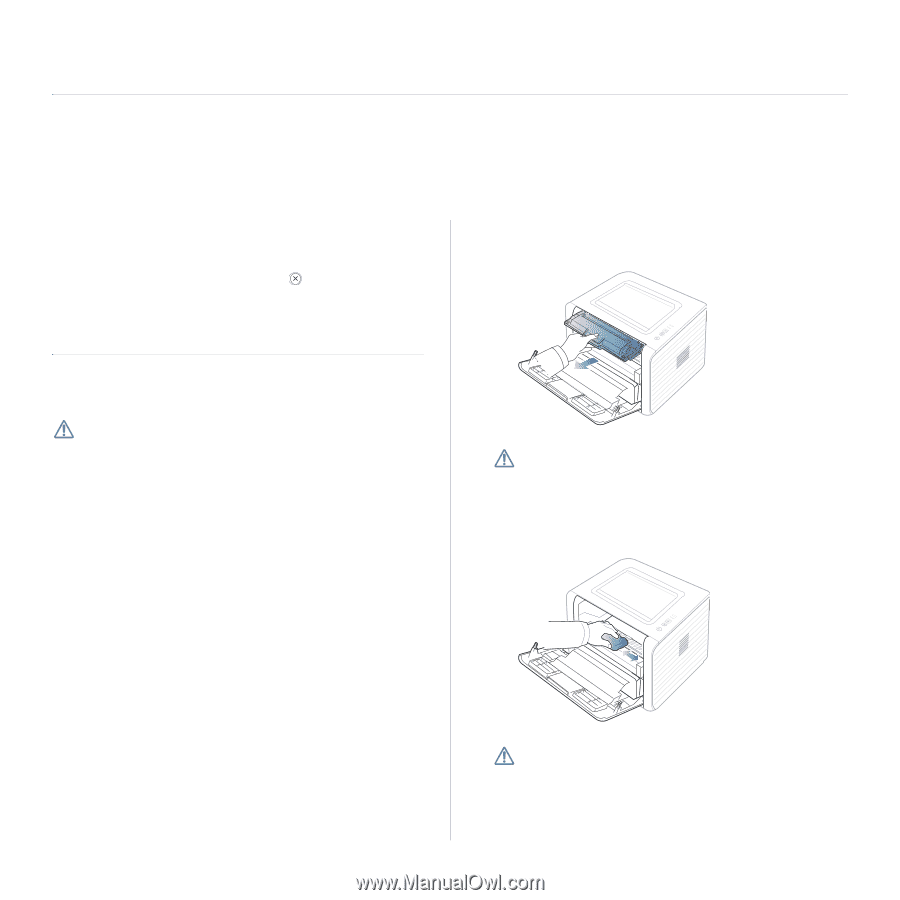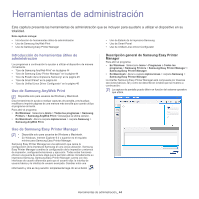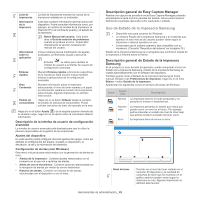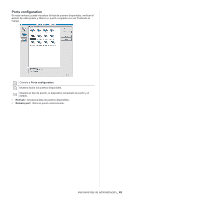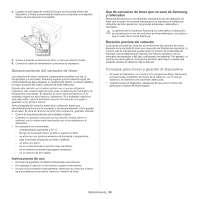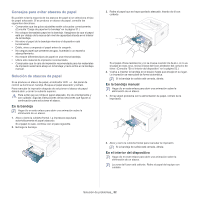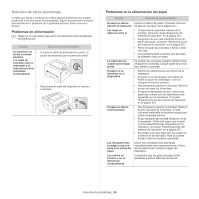Samsung ML-2545 User Manual (user Manual) (ver.1.01) (Spanish) - Page 49
Mantenimiento, Imprimir un informe de configuración, Limpieza del dispositivo, Limpieza de la
 |
View all Samsung ML-2545 manuals
Add to My Manuals
Save this manual to your list of manuals |
Page 49 highlights
Mantenimiento 7. En este capítulo se proporciona información sobre el mantenimiento de la impresora y del cartucho de tóner. Este capítulo incluye: • Imprimir un informe de configuración • Limpieza del dispositivo • Almacenamiento del cartucho de tóner • Consejos para mover y guardar el dispositivo Imprimir un informe de configuración Puede imprimir una página de configuración para ver los parámetros actuales de la impresora o para resolver problemas de impresión. En el modo de preparado, mantenga pulsado el 5 segundos. Se imprimirá una página de configuración. (botón Cancelar) de 2 a Limpieza del dispositivo Si ocurren problemas en la calidad de impresión o si utiliza el dispositivo en un entorno con polvo, deberá limpiar el dispositivo con regularidad para mantener las mejores condiciones de impresión y usar su dispositivo por más tiempo. • No limpie la carcasa de la impresora con sustancias que contengan grandes cantidades de alcohol, disolvente u otras sustancias concentradas, porque podrían decolorarla o deformarla. • Si el dispositivo o sus alrededores están contaminados con tóner, se recomienda utilizar un paño o un papel suave empapado en agua para limpiarlos. Si utiliza un aspirador, el tóner quedará en el aire y puede ser perjudicial para usted. Limpieza de la parte externa Limpie la carcasa del dispositivo con un paño suave que no desprenda pelusa. Humedezca el paño ligeramente con agua, pero tenga cuidado para que no caiga agua sobre el dispositivo ni dentro de éste. Limpieza de la parte interna Durante el proceso de impresión, es posible que en el interior de la impresora se acumule papel, tóner y polvo. Esta acumulación puede causar problemas de calidad de impresión, como motas de tóner o manchas. La limpieza del interior el dispositivo eliminará y disminuirá estos problemas. 1. Apague el dispositivo y desenchufe el cable de alimentación. Espere a que el dispositivo se enfríe. 2. Abra la cubierta frontal y extraiga el cartucho de tóner. Déjelo en una superficie limpia y plana. • Para evitar el deterioro del cartucho de tóner, procure no exponerlo a la luz durante un período prolongado. Cúbralo con un trozo de papel si es necesario. • No toque la superficie de color verde de la parte inferior del cartucho de tóner. Use el asa del cartucho para evitar tocar esta zona. 3. Utilice un paño seco que no desprenda pelusa para limpiar el polvo y el tóner derramado en el área del cartucho de tóner. Al limpiar el interior de la impresora, tenga cuidado de no dañar el rodillo de transferencia ni ninguna otra parte interna. No utilice solventes, como benceno, o disolvente para limpiar. Se pueden problemas relacionados con la calidad de impresión y provocar daños en el dispositivo. Mantenimiento_ 49